
В моих рабочих обязанностях значится проведение внутренних тренингов и вебинаров для сотрудников компании.
Вебинары у нас проводят посредством GoToMeeting. (цитата с официального источника статьи)
Однако видеозаписи из GoToMeeting сохраняются в виде совершенно необычного wmv-файла, открыть который можно
- только после установки специального кодека (g2m),
- только под виндой (или мак).
Без наличия кодека g2m файл будет открываться следующим образом: звук есть, картинки нет.
И конвертировать обычными методами подобные файлы в другие форматы — сплошное разочарование. Не каждый редактор с этим справится, да и по итогам результат будет такой: видео проигрывается на высокой скорости, в то время как звук никуда не спешит…
Проблема решаема
Общая логика действий
- Сперва следует переконвертировать запись вебинара нативными средствами GoToMeeting.
В итоге получим такой же wmv-файл, но закодированый кодеком wmv3, а не g2m. Такой файл уже можно будет открывать обычными плеерами даже в Ubuntu (если там все стандартные кодеки установлены), и обычными способами. - Затем сконвертировать файл в другой формат, если необходимо. Например, в avi.
- Файлы avi уже можно легко редактировать...
Подготовка окружения
1. Установить кодек g2m.
* Запустить Windows и /dev/hands/
* Скачать кодек.
* Установить.
2. Проверить результат установки: C:\Program Files\Citrix\GoToMeeting\799\
Цифра в пути к каталогу зависит от версии установленного кодека; в данном случае установлен G2m версии 5.0 build 799, поэтому итоговый каталог называется '799'.
Перед тем, как начать вещание, следует принципиально настроить способ записи видео.
1. Убедиться, что есть подключение к Интернет. Без этого g2m не запускается.
2. Запустить G2m. В трее появится «оранжевая снежинка» g2m.
3. Вызвать свойства «снежинки» (правой кнопкой мыши > Preferences)
4. Пройти по пути: Category > Recording > Video > 'Convert to Windows Media Player file' > Ok.
Провести вебинар
Задействовать запись шаманства на мониторе.
Подготовить видео-файл к конвертации
Скопировать итоговый видео-файл в отдельный каталог на вашем жестком диске.
Рекомендуется
1. действительно скопировать файл, бо последующие изменения будут применены непосредственно к предложенному файлу, а оригиналом рисковать не следует.
2. каталогу дать простое и короткое имя типа 'C:\123'.
3. файлу дать простое и короткое имя типа '456.wmv'.
Простота и короткота © именований позволят нам избежать использования кавычек. Иногда кавычки необоснованно приводят к ошибке «Transcoding initialization error», а оно нам не надо.
Перекодировка файла из g2m в wmv3
1. Запустить консоль (cmd) (или юзаем Far).
2. В консоли перейти в каталог, в котором установлен кодек g2m
> cd "c:\Program Files\Citrix\GoToMeeting\799"
3. Следующей командой из каталога с кодеком запускаем программу g2mtranscoder.exe с указанием файла, который следует перекодировать, в качесте параметра 'source':
> g2mtranscoder source=EXPECTED_FILE
4. Наш пример:
> g2mtranscoder source=C:\123\456.wmv
5. Появится отдельное окно g2m с указанием процесса конвертации.
Дело идет медленно, но надежно, ждём.
Результат
Внешне ничего не изменится.
Тот же файл на диске, тот же пейзаж за окном.
Однако ВНЕЗАПНО выяснится, что теперь файл C:\123\456.wmv можно открыть чем угодно, в том числе и под Ubuntu.
Соответственно, его можно будет легко конвертировать в другие форматы…
Ссылка на официальный источник статьи - https://megamozg.ru/post/7150/?
P.S.> На видео показано, что нужно скопировать файлы из папки, в папку с видео.
Файлы G2M копировать в конечную папку не обязательно. Достаточно сначала открыть консоль, из нее перейти в папку - cd "C:\Program Files (x86)\Citrix\GoToMeeting\873" , а потом выполнить - g2mtranscoder source=C:\123\456.wmv (имена файлов и папок конечно же могут быть разные).














 Главная страница
Главная страница








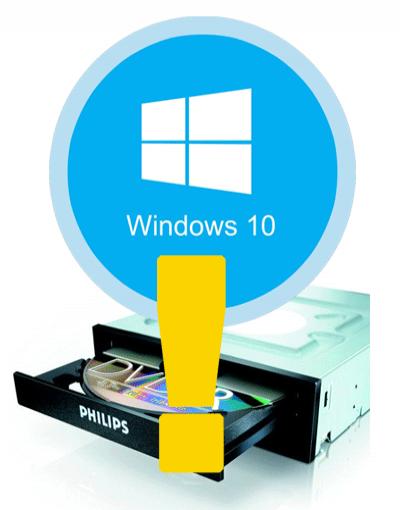






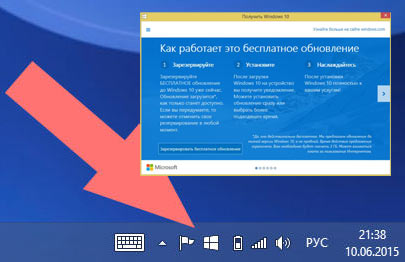



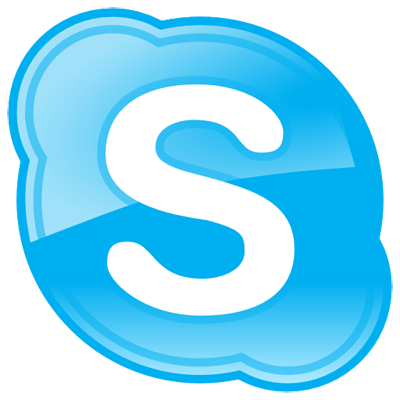
Комментариев к данной статье нет